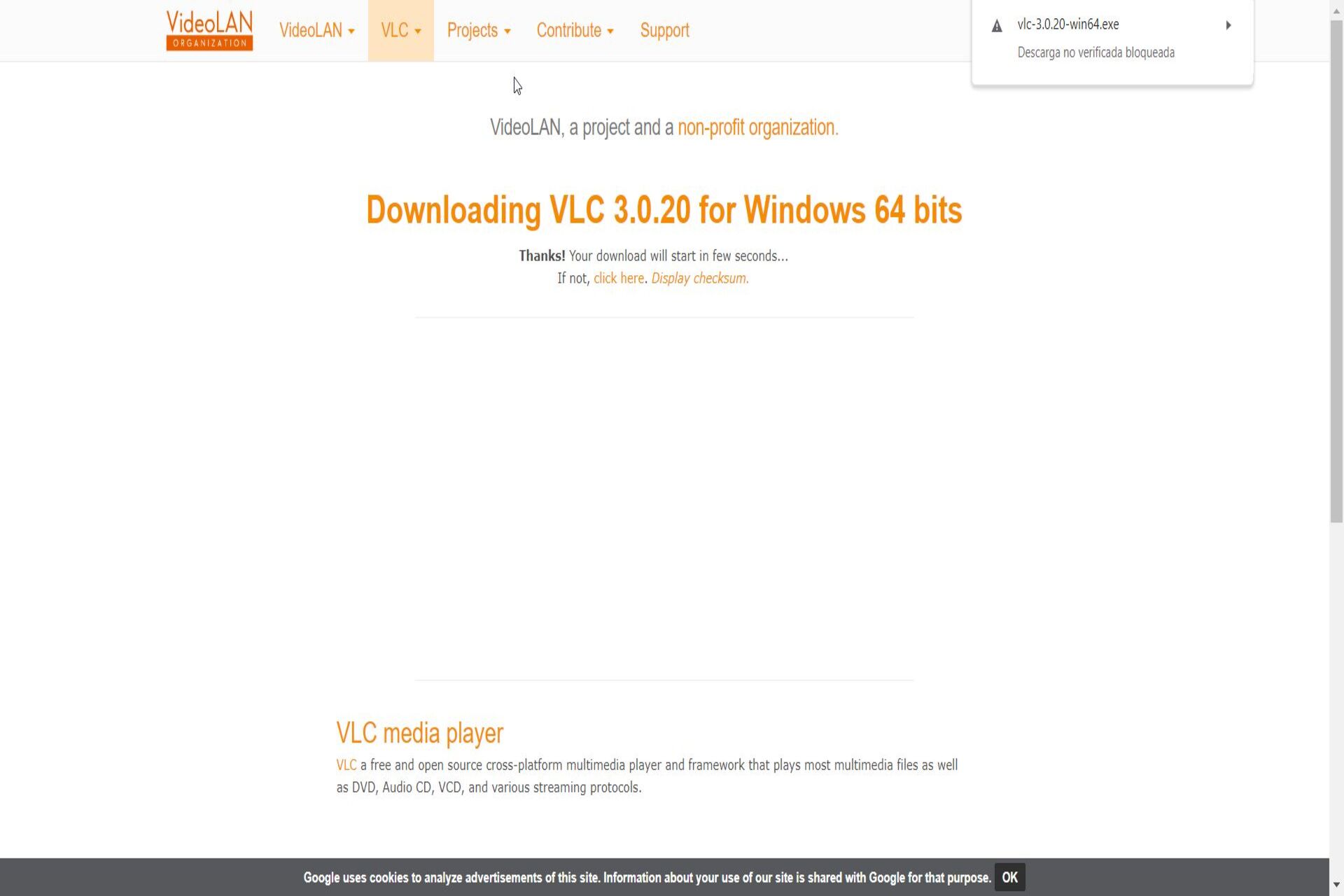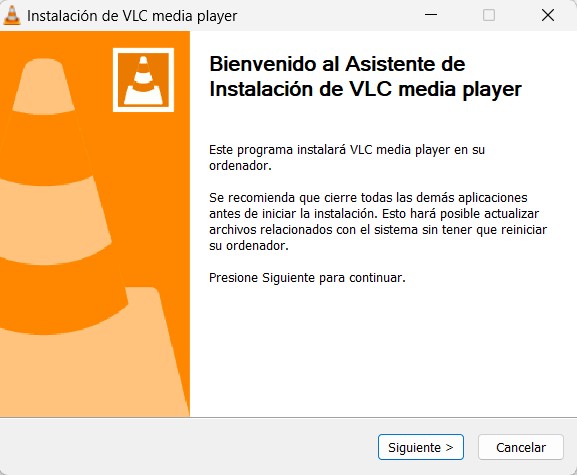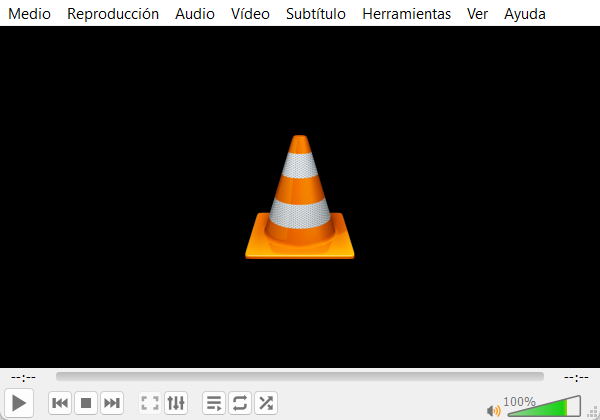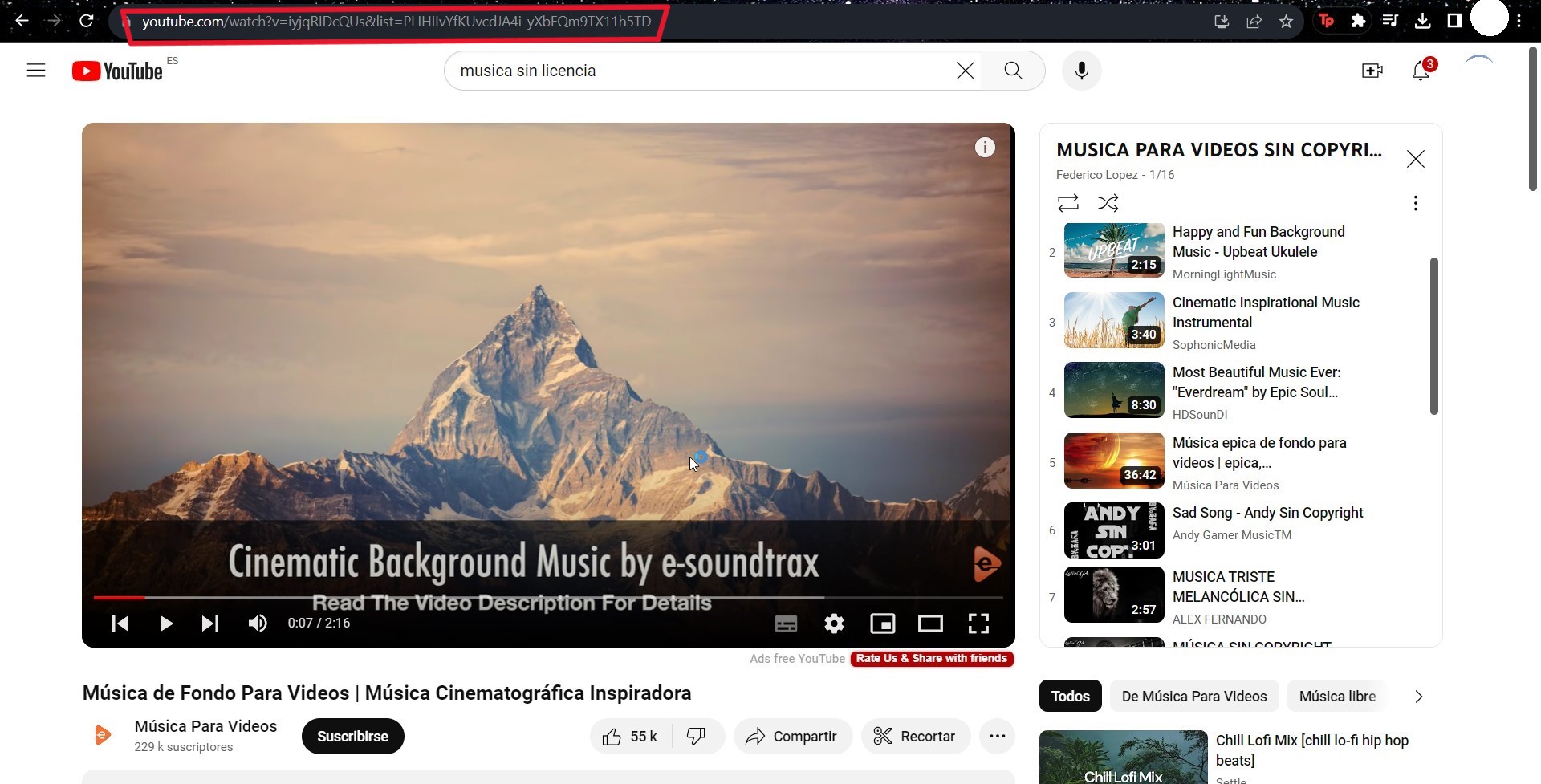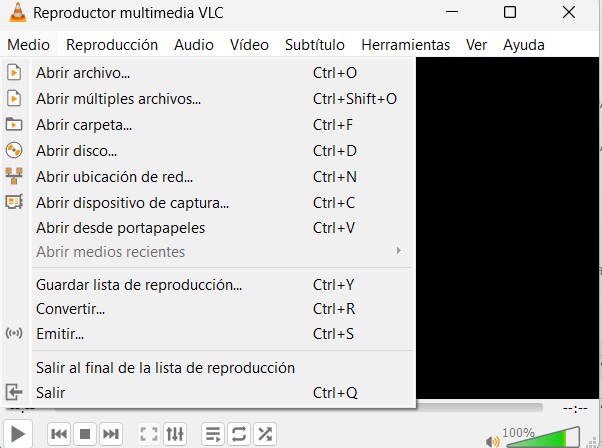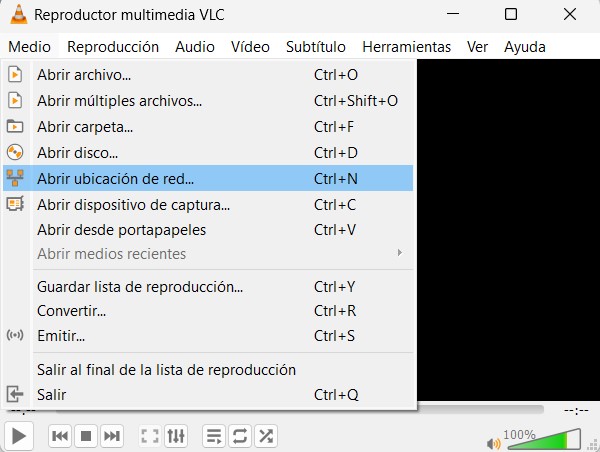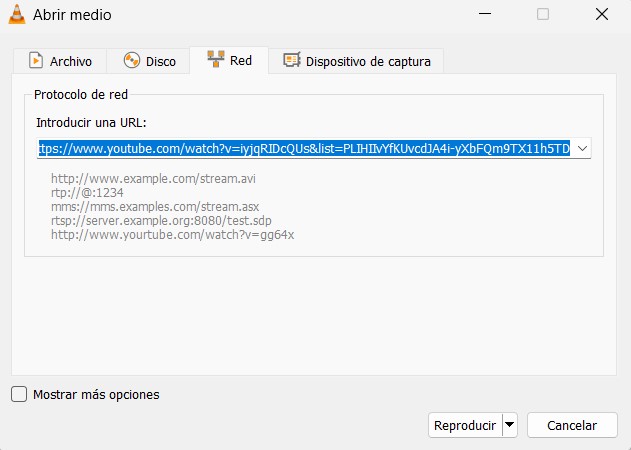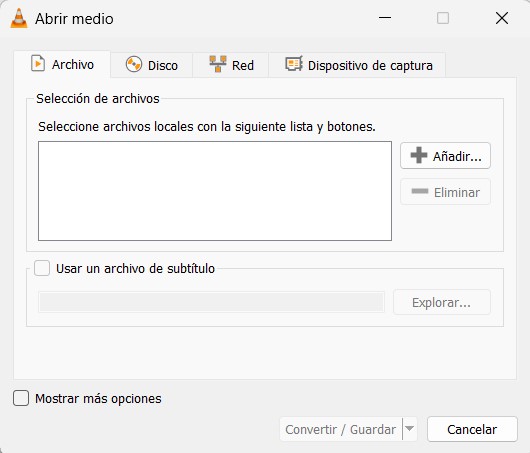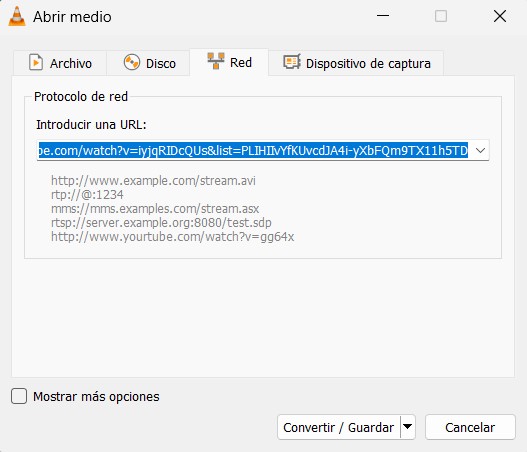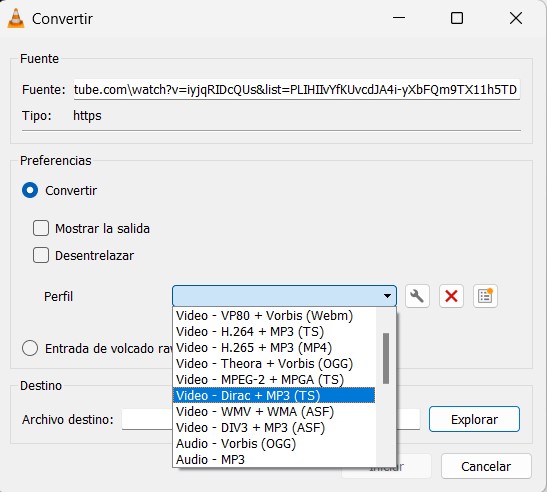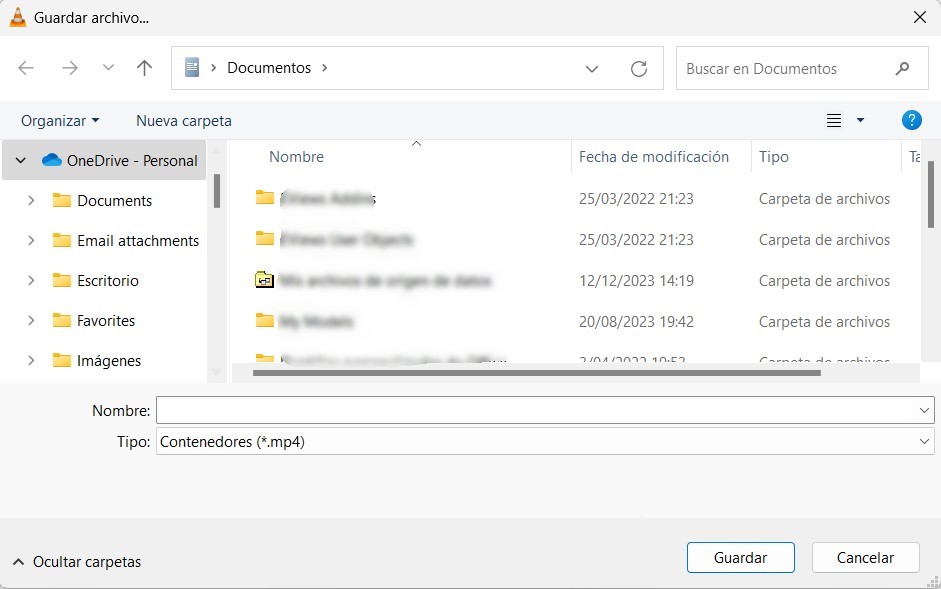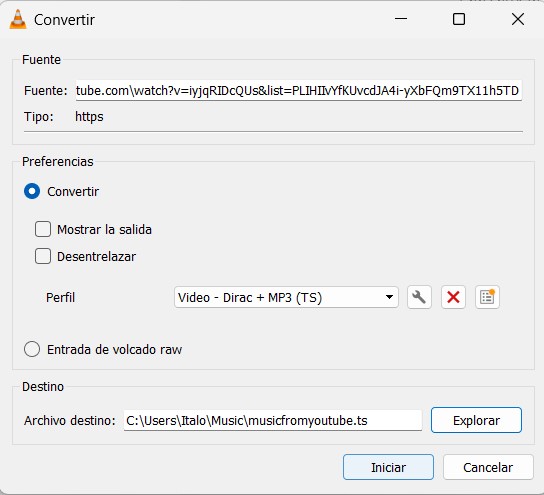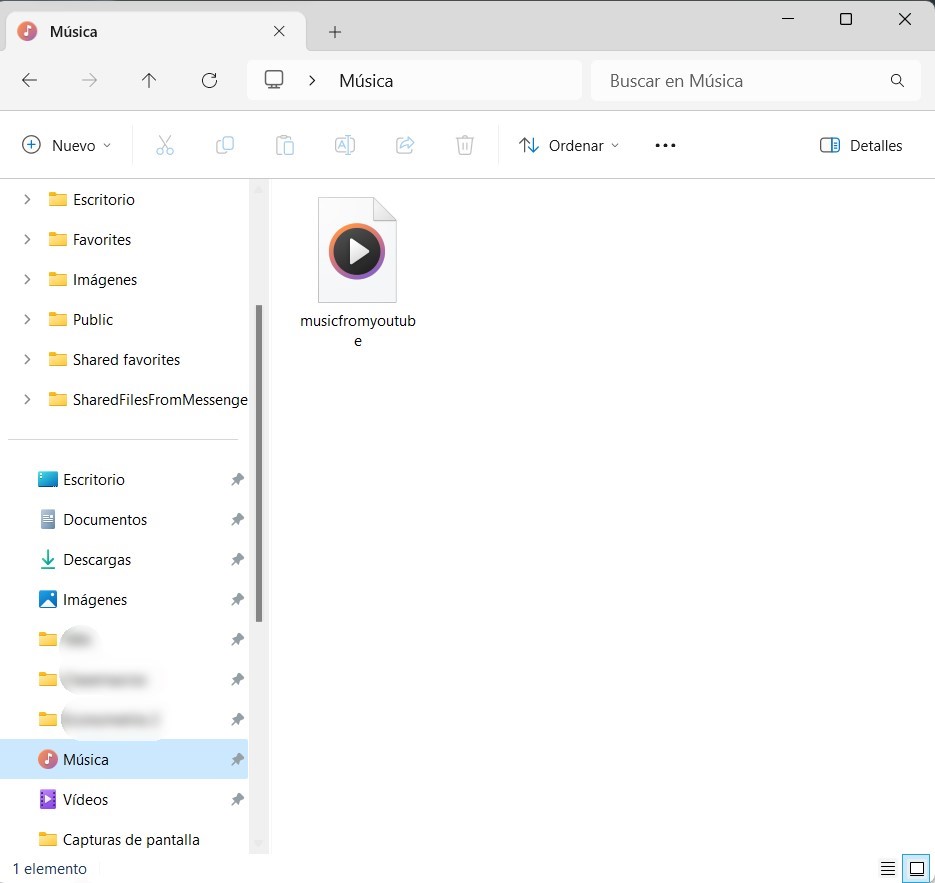Aprende a Usar el Convertidor de YouTube a MP3 con VLC
3 min. read
Published on
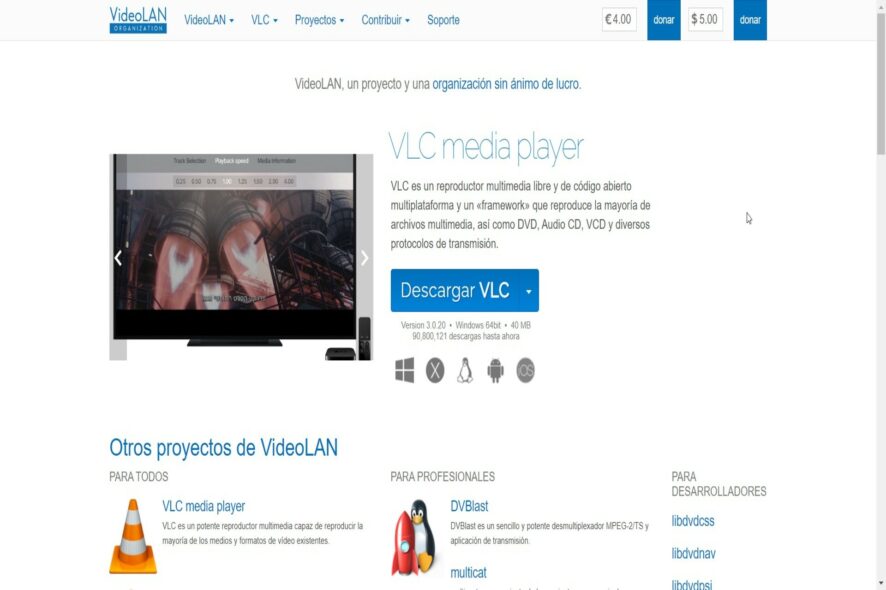
En la actualidad, la música y los videos en línea son una parte integral de nuestras vidas. Si alguna vez te has preguntado si existe algún convertidor de YouTube a MP3 pues déjanos decirte que sí, se llama VLC. El cual te permite reproducir gran parte de los archivos multimedia, DVD, Audio CD, entre otros.
En esta guía, te mostraremos cómo realizar esta tarea de manera sencilla y gratuita utilizando el popular reproductor multimedia VLC.
Con unos pocos pasos, podrás disfrutar de la música de YouTube en tu dispositivo preferido sin necesidad de una conexión a Internet
Guía para Usar el Convertidor de YouTube a MP3 con VLC
- Descarga e instala VLC: Descárgalo e instálalo desde el sitio web oficial.
- Procede con la instalación.
- Abre VLC Media Player y luego Ejecuta VLC en tu computadora.
- Copia la URL de YouTube: Abre tu navegador web y después copia la URL del video de YouTube que deseas convertir a MP3.
- Haz clic en Medio: En VLC, ve al menú Medio en la parte superior izquierda.
- Selecciona Abrir ubicación de red: En el menú desplegable de Medio, luego elige Abrir ubicación de red.
- Pega la URL de YouTube: En la ventana emergente, pega la URL de YouTube que copiaste en el paso 4 y presiona Reproducir.
- Inicia la reproducción: VLC comenzará a reproducir el video de YouTube.
- Ve a Medio nuevamente: Mientras el video se reproduce, ve a Medio en el menú superior.
- Selecciona Convertir/Guardar: En el menú Media, elige Convertir/Guardar.
- Agrega la URL nuevamente: En la pestaña Archivo de la ventana Convertir, asegúrate de que la URL de YouTube esté en el campo Nombre del archivo o URL.
- Escoge el formato de salida: En la misma ventana Convertir, selecciona el formato de salida como MP3 en el menú desplegable Perfil.
- Especifica la ubicación de destino: Haz clic en Explorar para elegir dónde deseas guardar el archivo MP3 resultante y luego dale un nombre.
- Inicia la conversión: Presiona el botón Iniciar en la ventana Convertir para comenzar la conversión de video a MP3.
- Espera a que se complete la conversión.
- Encuentra tu archivo MP3: Una vez finalizada la conversión, dirígete a la ubicación que especificaste en el paso 12.
Consejos adicionales:
- Asegúrate de tener una conexión a Internet activa mientras VLC reproduce el video de YouTube.
- Verifica que la versión de VLC que estás utilizando sea la más reciente para obtener los mejores resultados.
Ahora puedes poner en práctica lo aprendido y disfrutar de tu música y videos sin conexión a internet. Si el artículo te resultó útil, no dudes en dejárnoslo saber en la caja de comentarios que tienes a continuación.